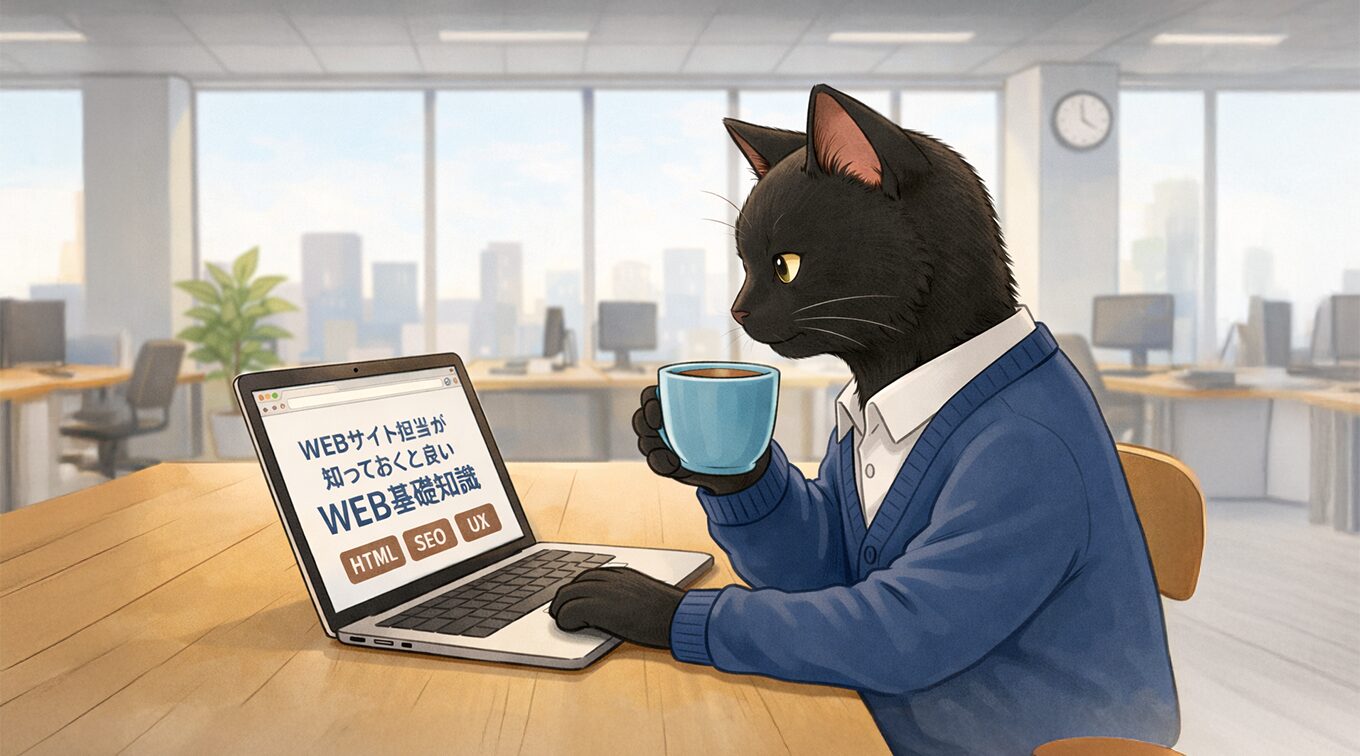ブログ
使う時はバーンと使うけれど、本質はコストカッター(歯磨き粉も少なめ)、代表のあさこです。
いきなりですが、Figmaって料金体系わかりにくいですよね。
いまやWeb制作会社ではAdobeツールを凌駕しつつあるFigma。今回は、そのFigmaのサブスク課金の、つまずきポイント(無自覚課金)に関して、プラン選択から社内への告知方法、やっておいたほうがいい対策まで、わたしたちの体験をお伝えします。
Bit Beansでは、Figmaは2020年あたりから無料で使用するスタッフはいたものの(他のFigmaのブログはこちら)、正式には2023年の秋ごろに会社として契約しました。
その頃から料金体系がわかりにくいな、と思ってはいましたが、4月に入って請求を確認したら、さらに理解の難しいポイントに遭遇!
端的に言うと、最初の設定のままにしていると、スタッフがちょっと誰かを招待する、ちょっと別の機能を使うだけで、サブスク料金が加算される仕組みなんですね。
わりと無自覚に費用が発生するので、私たちも調べたら必要のないサブスク利用がいくつもありました。
なので、まだよく料金体系がわかっていない方、設定ができていない方へ向けて、わたしたちのリアルな体験を共有します。ぜひ、チェックしてみてください。
目次
ポイント1:料金表はわかりにくい。プラン選びは慎重に
Figmaを会社で契約しようと思ったら最初にまず見るのは料金表ではないでしょうか。
Figmaの料金表は、こんな感じ。
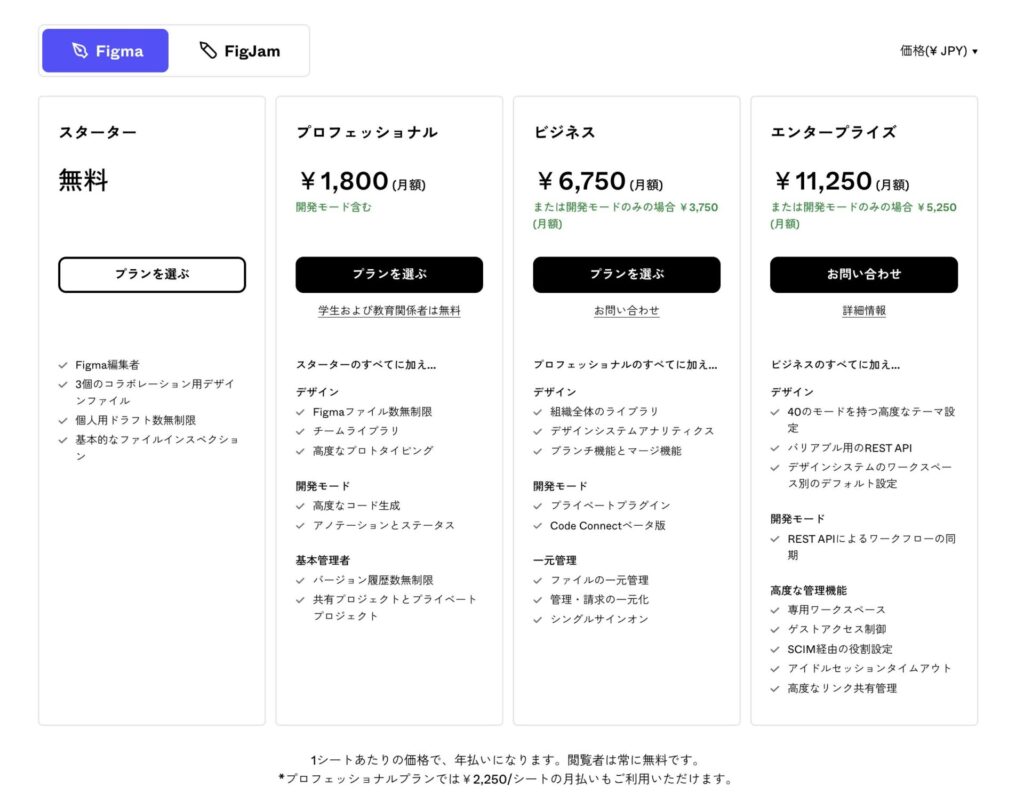
用意されているいくつかのプラン。どのプランにする?がおそらく最初の困惑ポイントでしょう。
「どのプランがいいの?」とデザイナーと一緒に料金表を見ながら問うと、料金表をじっくり確認したのは初めてのようで、
「ビジネスで使うからビジネスプランですかねえ」みたいな曖昧な返事。
「なるほど?これってひとり1アカウント必要なのかな?」
「んーどうでしょう?組織全体とか書いてありますね。企業1アカウントで人数制限とかじゃないですかね?」
あー、フォントの契約でも、ライセンス1つで人数制限があったりするし、そうかもしれないね。ビジネスプランにはファイルの一元管理って書いてあるし、会社で使うならビジネスプランがおすすめなのかもしれないね。
「じゃ、あとで契約しとくわ」
プロフェッショナルプランでいいんじゃない。
とはいえ、「ビジネスで使うからビジネスプランですかね」という理由だけで契約するのは、ちょっと不安があります。でも…正直プロフェショナルプランもビジネスプランも、加えてエンタープライズも、何が違うのか、何ができるのか、 何が適しているのか、料金表を眺めていてもイマイチわからないのですよ(わたしが)。例えば
・バージョン履歴数無制限
・高度なコード生成
・Code Connectベータ版
・シングルサインオン
・デザインのブランチ機能とマージ機能
これらの言葉につまづいてしまいます。プランは制作案件から離れているわたしがすべき判断ではないな。ということで、得意そうなディレクターに相談。すると早速いろいろ調べてくれました。
「これ、うちはプロフェッショナルプランでいいですよ。ビジネスの必要ありません」
「デザイナーがデザインするのに使いたいだけですよね?フォントもみんな同じの持ってますよね?プロフェッショナルプランでいきましょう」
え?あ、そうなのね。
じゃあ支払いは月額1800円×人数分?それとも1アカウントでデザイナー全員(当時8名)いけちゃうのかしら。
「…で、そこなんですけど、実はめっちゃトラップあります」
ちなみに、プロフェッショナルプラン、ビジネスプラン、エンタープライズプランの差は、できることの幅にあります。わたしたちは今のところ、「Figmaはデザイナーが主に使うもの」とし、プロフェッショナルプランを選びました。フォント共有とか「ビジネスプラン」にしかない機能を使いたい方は、ビジネス、またはエンタープライズが選択肢に入ってくるのでしょう。
さて続いては、プラン選びの困惑からのつまづきポイント、その「トラップ」についてです。
ポイント2:意外な料金体系を知ろう。単位は「人」ではない
その人は言葉を続けます。
これ、スタッフ何人分のアカウントとかそういう計算じゃないんですよ。
「チーム」と、その中に「プロジェクト」と「ファイル」という概念があって、「チーム」に対してプロジェクトやファイルの編集権限を付与すると、1アカウント分お金がかかるという仕組みみたいなんです。つまり、1人の人間が3つのチームで編集権限を付与されると、3つ分のお金がかかるってことですね。そのかわり、編集権限がなければお金がかからない。
見るだけなら無料だから、コーディングするためにアクセスする人は無料でいいでしょうね。
この先必要ならプランを変更すればいいし、まずはプロフェッショナルプランで、Bit Beansっていうチームを1つつくり年払いで契約をして、そこに編集権限持ったデザイナーを入れていきましょう。
ちなみに2023年に表示があったかどうかは記憶にありませんが、現在料金表の下にこんな注意書きがあります。
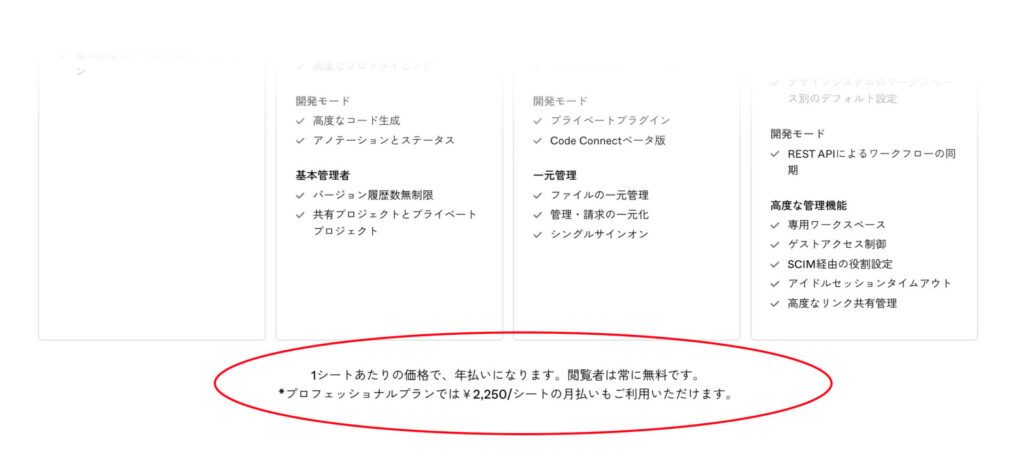
1シートあたりの価格で、年払いになります。閲覧者は常に無料です。
*プロフェッショナルプランでは¥2,250/シートの月払いもご利用いただけます。
1800円が1アカウントの、しかも年間契約時の料金とわかります。また編集権限の追加が月ごとにできることも書かれている。(にしても大事なことなのに場所が下すぎる!そして文字、小さすぎる…)
社内スタッフに契約のお知らせと共に、注意喚起をする
この時は、わたしはまだシートという概念がよくわかっていませんでした。
けれど、1800円というのは「1カウント」で「年払い」の時。さらに追加していくと「1カウント」あたり2250円かかる。というのはぼんやり理解した。
そして「1カウント」は人ではなく編集権限の数なのだと説明を受け、今みんなが無料で使っている「チーム」にそれぞれが招待するやり方のままそれを適用していくと、どんどんお金がかかってしまうので、社内の全体会議で説明&注意喚起をすることに。例えばこんな感じ。
まず、契約はビジネスプランでなくて、プロフェッショナルプランで行います。
課金は、チームごとに編集者が何人いるかで計算されます。チームが増えれば同じ人でもプラス課金になるので、今後は仕事で使うものはBit Beansというチームひとつに統一します。Bit Beansチームにデザイナーを編集権限がある状態で招待するので、その中で使ってください。チーム内であればプロジェクトやファイルはいくつ作っても構いません。
さらにコーダーは編集権限付与すると課金対象になるので、閲覧者として招待することを基本にしましょう。もちろん必要な時は編集権限を付与してもOK、ただ、これらの料金体系の基本は理解しておいてくださいね。
ちなみに初期設定では、誰もが人を招待できて「新たな編集権限」を付与できるようになっています。編集権限を付与すれば1カウント(2,250円/月額)増えるのですが「お金が発生しますけどいいですか?」などのアラートは無!知らないうちにサブスク課金対象になります。恐怖。
実際注意喚起をしたものの、簡単にそれこそ無自覚に増やせてしまうので、必要のない編集権限「フル」がたびたび発生し、たまにオーナーが管理画面から変更をしていました(この時はわたしではなく別のオーナーが管理)。
※2023年に「編集者シート」と呼ばれていたものは、2024年1月に「フルシート」と名前が変わっています。
ポイント3:デザインシートとFigJamシートは違うサービス
そこから半年ほど月日が経って2024年の4月。
事情により管理オーナーがわたしに変更されたことにより、請求メールが届くようになって…毎月いくら払っているかを知ります。
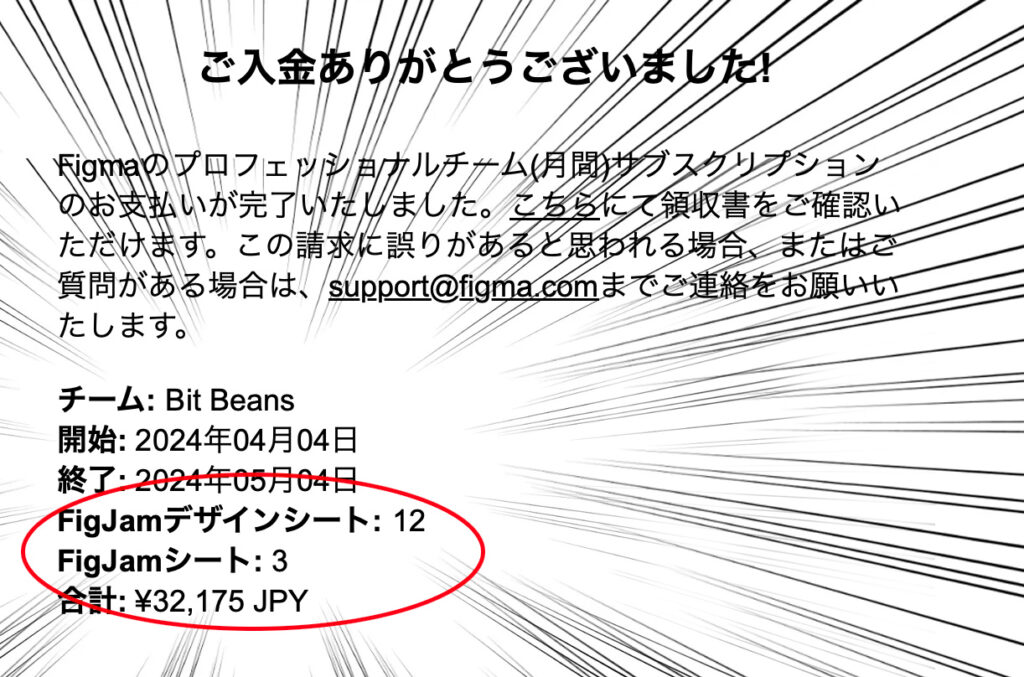
え?請求金額32,175円?
Bit Beansのデザイナー+αで10人いたとしても、2,250円×10人で22,500円程度だと思っていた。そもそもFigJamデザインシート:12って何だっけ。人じゃなくてシート?あれ?また増えたかな。
それにFigJamシート:3とは。FigJamシート?デザインシートと違うもの?
やば、今の管理者、わたしじゃん(今まで任せっきりだった)。
たいした金額ではないけれど、理解できないお金が出ていっているのは気持ちが悪い。
使う時はバーンと使うけど、本質はコストカッター(歯磨き粉も少なめ)、代表のあさこです(2回目)。
あいにく前オーナーは休暇中で質問ができない。
ここから、FigJamデザインシートとFigJamシートとは何かを理解する、慣れない旅へ出ることに。ちょっとくどいかもしれませんが、旅の軌跡をたどります。
管理画面。ダッシュボードの意味とは
意味を知るべく、オーナー権限を付与されてから1度もアクセスしていなかったFigmaのページへ。ページを開いたら、右上に人のアイコンで12と出ていたので、請求に書かれていた「FigJamデザインシート:12」はこの12に紐づいていると想像。(下のキャプチャは現在のもので14になっています)
そして管理画面へ。場所がわかりにくいのですが、オーナーの管理画面の場所はここにあります。
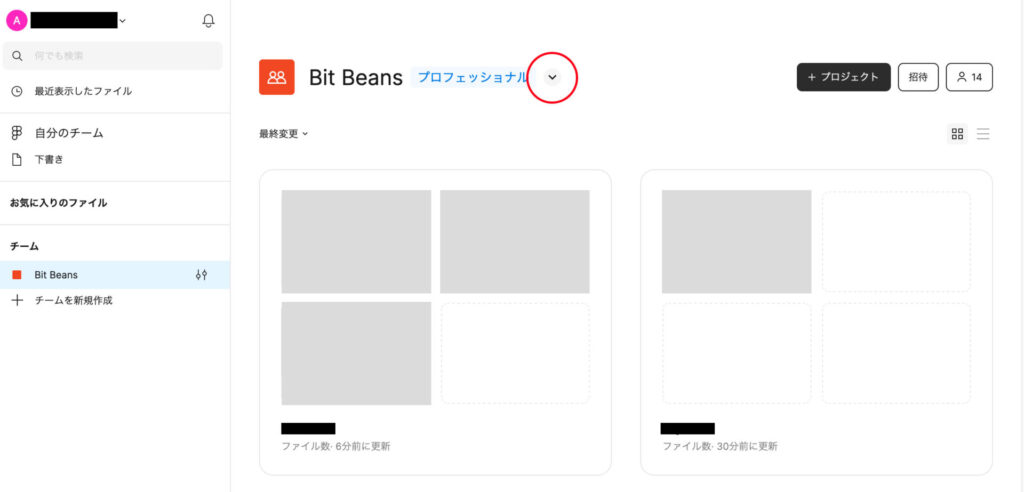
この赤丸をつけた下向きの矢印ところから管理画面への動線「管理者ビューに移動」が出てきます。
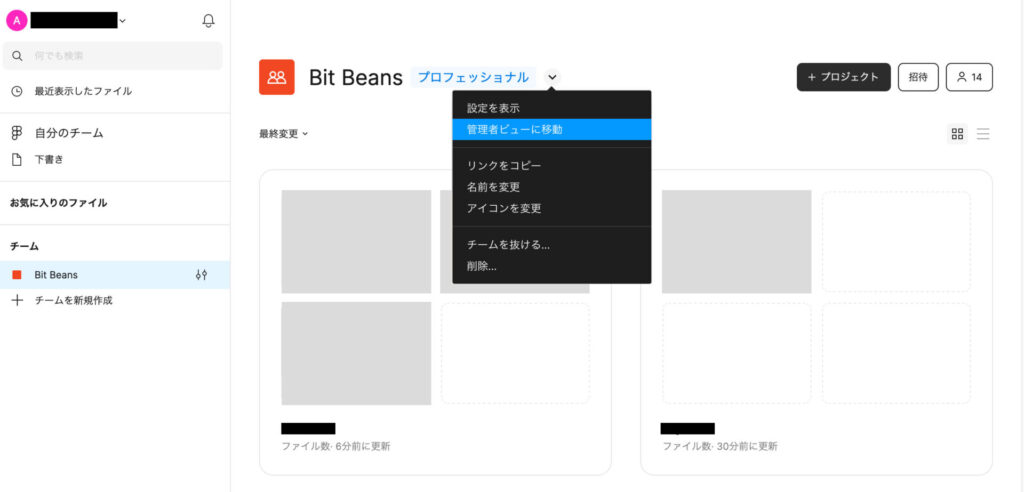
で、管理画面を開くとどんなページが出てくるかというと…下記のような画面が。
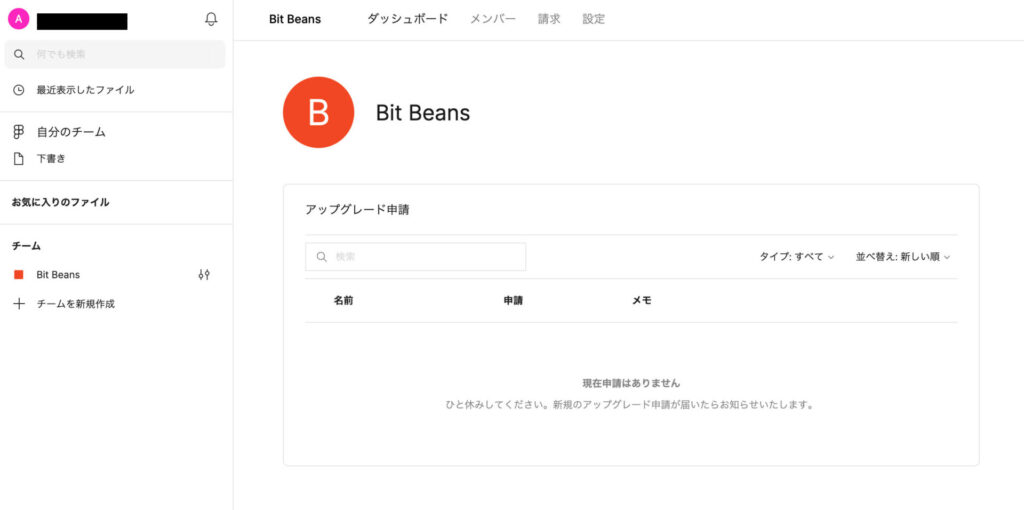
画面全体に「アップグレード申請フォーム」。え、アップグレード申請?!いやいや、アップグレードはしませんしません。
反射的に画面を閉じてしまい、本当の(?)管理画面はどこだ、と、画面をうろうろ。
上の方に「ダッシュボード」「メンバー」「請求」「設定」というメニュ−が並んでいることに、しばらくして気がつきました。
わかりにくいから管理者ビューの最初の画面はダッシュボードにしておいてほしい。と思いながら「ダッシュボード」を押したら変化なし。あれ?この画面がダッシュボード、だった!
…ダッシュボードって「ひとまとめにして情報を表示して、わかりやすく表現したもの」って意味ですよね。そのダッシュボードに「アップグレード申請」しか機能がないなんて(涙)。
シート数って、編集権限のある人の数のこと
そしてダッシュボードの横の「メンバー」メニュー内を確認。
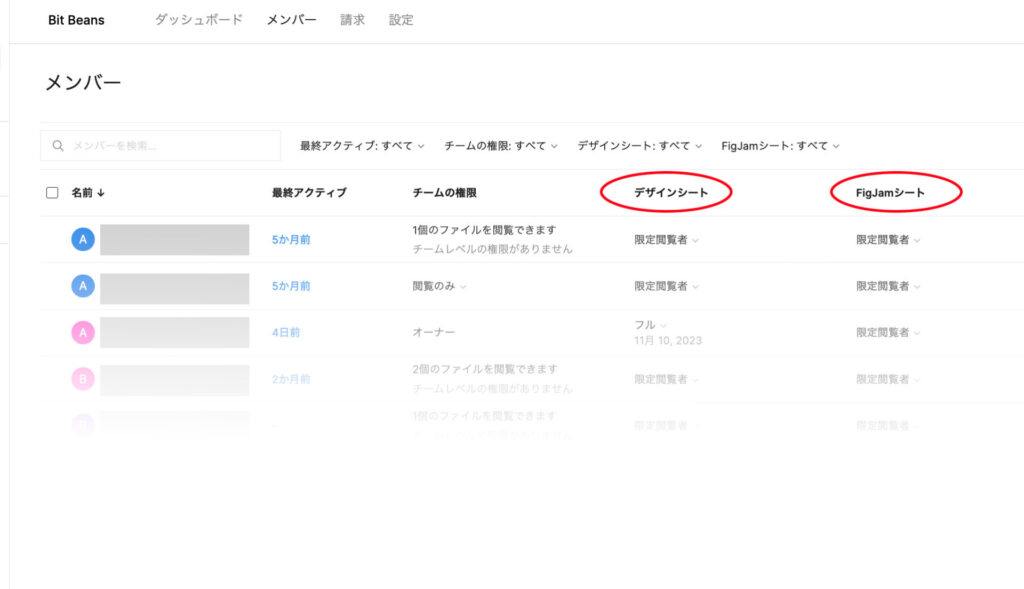
ここで見つけました、「デザインシート」と、「FigJamシート」という言葉。
デザインシートというのは、きっと請求メールにあった「FigJamデザインシート」のことでしょう。
でもメンバー一覧にはスタッフが招待した外部の協力者(閲覧許可した人)まで入っており、12どころか社員数より多い人数がいます。ただ、デザインシートの「フル」または「管理者」「オーナー」の人数を数えてみると、ちょうど12人でした。
「シート=シートを編集作業できる人」
という理解でいいのだろうと想像します。
デザインシートの12という数字は、デザインシートの編集権限のある人の数ということなのでしょう。デザイナーと、それ以外にも数名編集権限が付与されていたので12。念の為社内のデザイナー以外にFigmaの権限が必要かどうかの確認をとりました。
さて、それではFigJamシートとは?デザインシートと何が違うのでしょう。
サブスク入会が簡単すぎるFigJamシートサービス
FigJamシートのところの「フル」を数えてみると3人「フル」の人がいます。
数が合うので、どうやら課金の理由はこれっぽい、とわかります。
デザイナーに聞いてみるとFigJamシートはブレインストーミングなどをできるホワイトボードのようなもの、とのこと。管理者以外でも見れる画面にある、「+Figmaボード」というのが追加ボタンです。
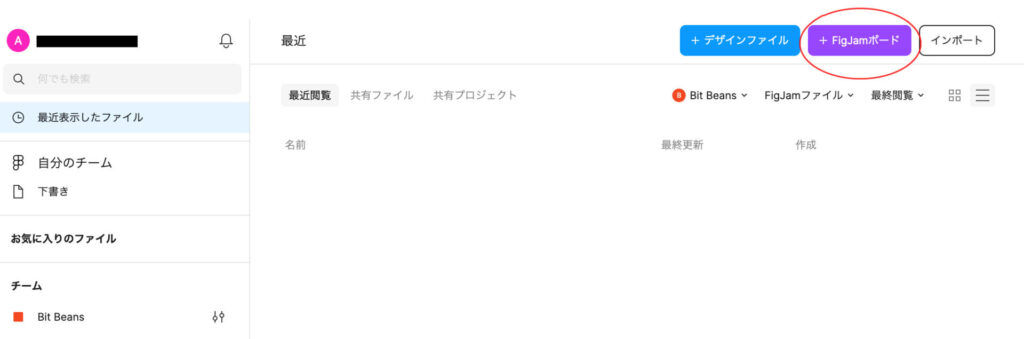
ボード?シートではなくボード?この言葉の揺れ(というか種類の多さ?)もわかりにくい理由のひとつですね。(FigJamデザインシートとFigJamシートは違うものFigJamシートとFIgJamボードは同じもの)
ボードは、プロジェクトのデザインファイルを追加するときと同じように、ポチッと押して誰もが追加できます。プロジェクトの中にファイルが追加され、ファイルはデザインシートと同じように並びますがアイコンが変わります。
そして、こんなに普通に誰もが追加できるものなのに、こちらは別サービスなのです。同じチーム内の同じプロジェクト内に、ものすごく自然に存在していても、FigJamボード(シート)は別料金!
下が管理者画面から見れる請求詳細ですがFigJamシート1つあたりに750円がかかっていることがわかります。(デザインシートは1人増やしたので13人の時のキャプチャです。)
FigJamシートも4人に増えています…その理由は、先のボタンを「これなんだろ?」ってわたしがポチッと押したから!アラートはもちろん何も出ず、請求明細に1アカウント増えました。なので、4人!

遠回りしましたが、実は1番最初の画像、料金表の上部に、Figmaと並んでFigJamというメニューがあります。それを押せばFigJamの料金が別途出てくるので、「違うサービスである」というのは最初の管理者は理解していたのかもしれません。
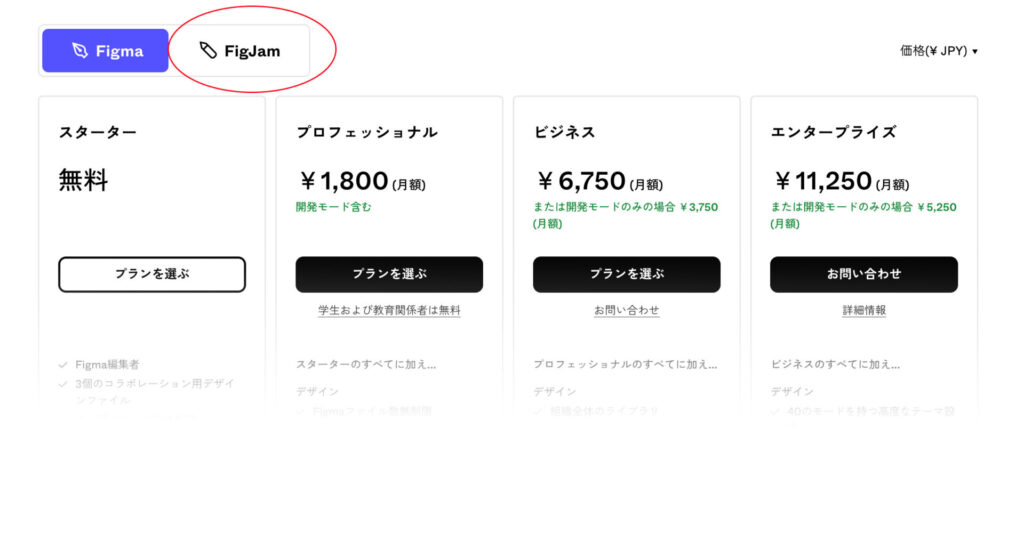
ただ、呼称も近しいし、同じ場所で一覧の見た目も同じようなシートが作れてしまうので、実際利用するスタッフは、これが違うサービスと気が付きにくいのですよね。
管理側はなんとなく別サービスがあるな、とは思っていても、FigJamシートがそんなに簡単に使えるものだと認識していませんでした。そして説明していないので当然ではありますが、デザイナーは全員FigJamシートが別料金だということを認識していませんでした。
ここで改めて、メンバー内のFigJamシート欄で「フル」権限が付与されていた人に、FigJamシートをどのくらい利用しているのか確認。みんな有料と思わず試しに使ってみた程度だったので、お金がかかっている旨説明し、ファイルの削除を依頼。
と、同時に権限を変更します。
ポイント4:閲覧者と限定閲覧者の違いを理解しよう
権限を変更しているとひとつ奇妙なことに気がつきます。一度「フル」権限を持った人は「閲覧者」に戻せないのです。「限定閲覧者」にしかできない。
まあ「フル」でなければ金額は発生しないので別に構わないのですが、なんとなく気にはなります。 下の図では、左がもともと閲覧者だった人、右が一度「フル」だった人を戻す時の選択肢です。
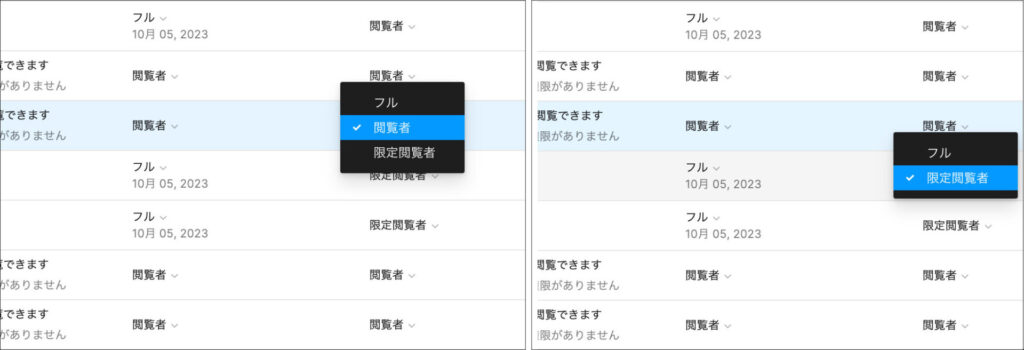
一度でもフル権限を持つと、ちょっとレベルアップというか、限定された特殊権限でも発生するのかな。降格人事への配慮的な?リスペクト保持的な、いやまさかね(笑)
と思って念のため調べてみると、逆でした!
閲覧者=自由に編集権限を与えられる人
限定閲覧者=権限を限定されている人(編集権限与えられない人)
Oh!つまりオーナー(や管理者)が「この人のフル権限は無くします」と設定すると、自動的に「自由剥奪」的な制限がかけられるってことなのですね。一度は「フル」だったのになんというか、、ドライな考え方です。こういうところに見え隠れする方針がFigmaのスピリットということなのか。
閲覧者は必要ない、全て限定閲覧者に
そして、限定閲覧者の存在理由を知ることで、「編集権限を与えられない人」という設定ができることを知りました。
うっかりサブスク発生なんて、社長も嬉しくないけれど、スタッフもきっと嬉しくありません。社内平和のためにも管理画面のメンバーに入っている全ての人を「限定閲覧者」に変更しましょう。
FigJamシートも使う予定がないようなので、デザインシートともに、全ての人を「限定閲覧者」に設定しなおしました。
ポイント5:デフォルトのシートタイプを設定しよう
けれど、まだひとつ問題があります。
スタッフが外部の人を閲覧権限を追加すると、閲覧者になってしまう。閲覧者は編集権限ありの招待が送れてしまう。ということは、毎回外部スタッフを追加したら連絡をもらって、オーナーが設定しなおさなくちゃいけないのかしら。
それはめんどうだな。と調べていたら、ありました。デフォルトのシートタイプの設定。ここです。
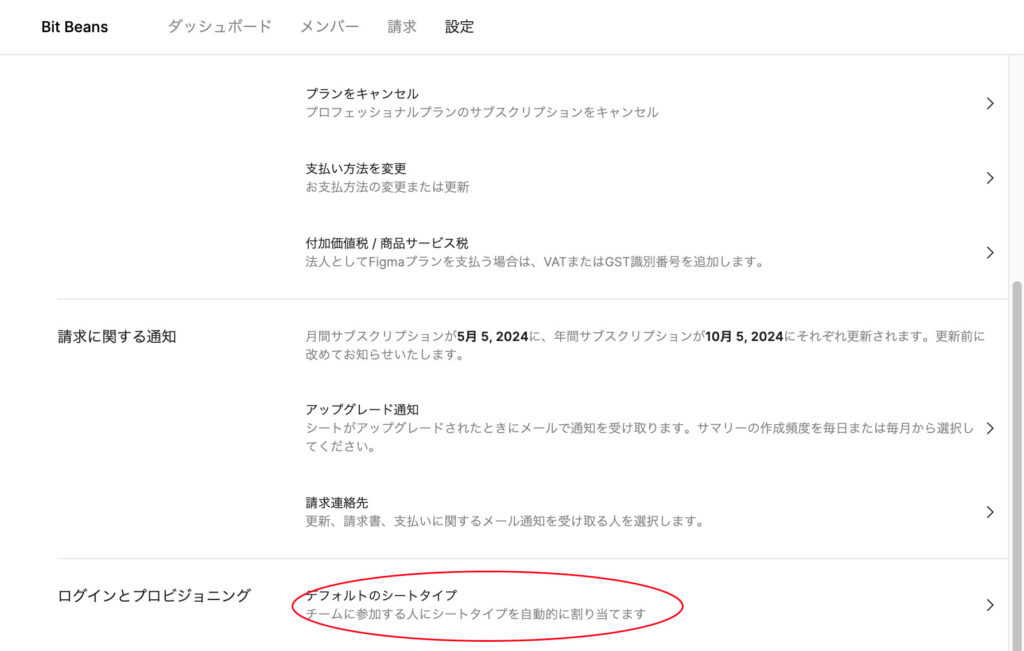
管理者画面の1番下(わ、わかりにくっ)!
これを設定することによって、誰を追加しても「最初から限定閲覧者」にすることができます。
もしあなたがFigmaの管理者でまだこの設定をしていないなら、今すぐ管理画面を開いて設定することをおすすめします。
まとめ
いかがでしたか。
大事なところだけまとめると、
- Figmaの料金プランは「チームごとに」「編集権限のある人」の数をカウント。
- 同じチーム、同じプロジェクトであってもFigmaデザインシートと、FigJamシートは別のサービス。
- 作業者は簡単に、無自覚に、権限を増やせてしまう(課金アラートなし)。
- 閲覧者と限定閲覧者は違う。権限が必要ないなら限定閲覧者に設定。
- 管理画面で、追加時のデフォルト権限を確認しよう。
っといったところでしょうか。
でもね、思うのですよ。ちょっとFigmaの料金設定、わかりにくすぎませんか?って。うっかり課金を狙っているのでは?とすら思えてしまう。
確かに、Figmaさんにはお世話になっています。Adobeに比べたら良心的な料金設定かもしれません。とはいえ、いえだからこそ、こんな石だらけのじゃり道のようなサービスではなく、もう少し丁寧で広い道を、王道を歩いてほしい。単にリテラシーの問題?いや、そうなのかもしれないけれども!
わかってしまえばどうってことのない仕組みではあるけれど、請求金額に「?」を感じつつも理解しきれていない方も多いのではないかな、と想像します。
Figmaを使う人(デザイナーや開発者)と、サブスクリプションの管理をする人(管理部)って社内でも違う立場だったりするし、細かい仕組みまで状況連携は難しいでしょう。ですが、スタッフはそれほど必要ではない機能なのに、有料だと知らずに使っているかもしれません。
なのでぜひ一度、金額(サブスク発生状況)と利用実態のすり合わせを。
意外なコストカットができるかもしれませんよ。
…この記事が、同じようなFigma管理者の助けになることを願って。
※情報は2024年4月24日現在
記事がいいねと思ったら\いいね/してね

しゃちょう
あさこ
企画からデザイン、イラスト、ライティング、レザークラフトなどとにかくなんでもできる。お菓子もつくるよ。
Xもやってます!